Kā pielāgot izvēlni Sākt izvēlni Windows 11 – Nesen atvērti faili, lietojumprogrammas un mapes
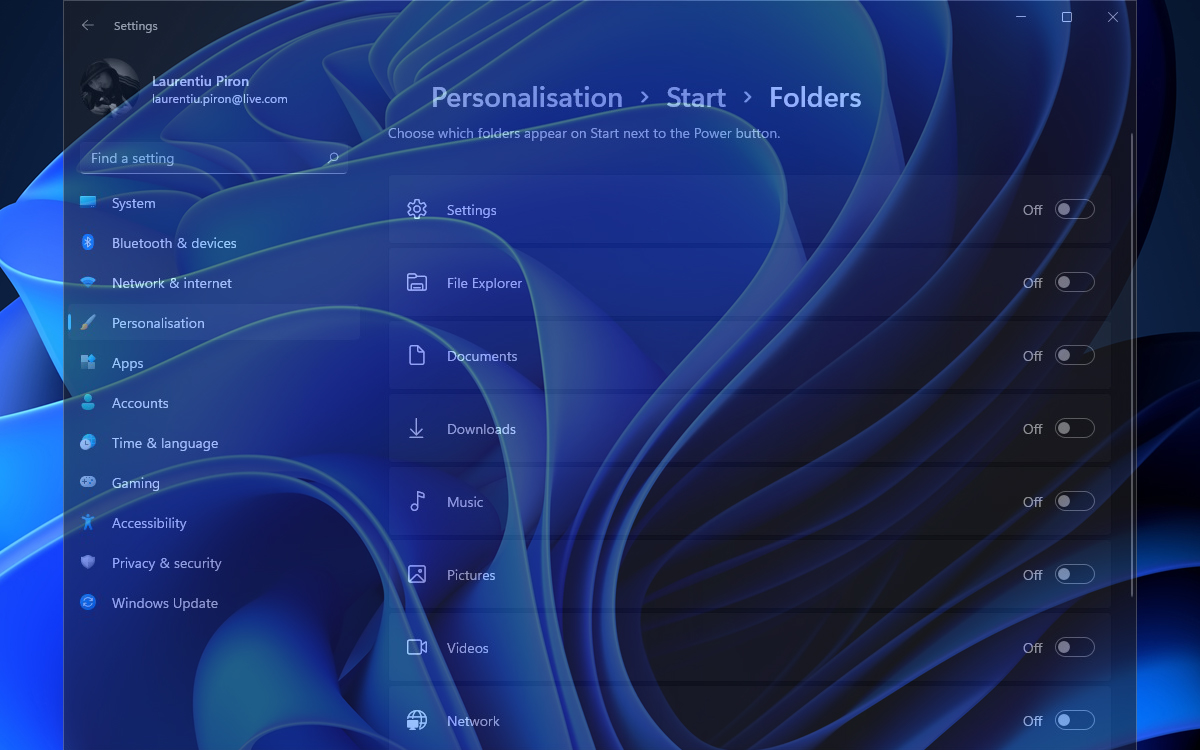
Pirmā funkcija, kas izceļas plkst Windows 11 Tas ir jauns Grafiskā saskarneApvidū Poga “Sākums” Novietots uz aktivitāšu bufera (uzdevumjosla) centru un jauno logrīku lauku, kurā šķiet, ka Microsoft vēlas reklamēt savas ziņas un ziņas no MSN. Es vēl neesmu atradis Kā es varu novērst Windows 11 logrīku ziņasApvidū
apmierināts
Ja Windows 11 logrīkos, es nebiju ļoti veiksmīgs, un es godīgi redzu tos nedaudz bezjēdzīgus pašreizējā versijā, izvēlnes ziņā “Sākums“, Microsoft ir ievietojis dažus personalizācijas iespējas Interesanti, kas ļoti palīdz lietotājiem. Piemēram, izvēlnē “Sākums” Mēs varam pievienot ātras piekļuves zirgus tādām mapēm kā: Lejupielādes, Attēli, Filmas, Dokumenti, Tīkls (LAN), mēs varam noņemt no “Sākums” Saraksti ar Jaunākās instalētās lietojumprogrammas un Piekļuve jaunākajiem failiemApvidū Pēdējā opcija ir ļoti noderīga, ja vairāk cilvēku ir piekļuve vienam un tam pašam datoram, un pēdējā persona, kas viņam piekļūst, nevēlas redzēt kādu citu, kurš ir skatījies caur datoru. Es pazīstu cilvēkus, kuri man jautāja Kā es varu izdzēst failu vēsturi, kuriem piekļūst personālajā datorā vai kā es varu atspējot lutinājumu Piekļuves failu vēsturiskās glabāšanas opcijaApvidū “Ieteicams” Faili operētājsistēmā Windows 11 Sākt izvēlni.
Kā personalizēt “Sākums” Izvēlne operētājsistēmā Windows 11
Pēc noklusējuma Windows 11 sākuma izvēlni veido četras zonas. Meklēšanas josla (Meklēšana) Augšpusē, teritorija Pieteikumi, viens par Piekļuve jaunākajiem failiem un vēl viena zona apakšā, ko mēs atrodam sistēmas lietotājs un poga izslēgtApvidū

Mēģinot veikt redzamākas izmaiņas, Microsoft ir likvidējis Windows 11 Ātra pieeja cauri Saīsnes uz lietotāju mapēmApvidū Lejupielādes, video, fotoattēli, dokumenti, mūzika. Ja mēs atgriezīsimies laikā, Windows XP sākumā šīs mapes pēc noklusējuma bija.
Par laimi Windows 11 sākuma izvēlni var pilnībā pielāgot. Mēs varam izvēlēties, kuras lietojumprogrammas parādās izvēlnē, izmantojot vienkāršu “Piespraust”, lai novērstu pēdējo piekļuves failu sarakstu un nogādātu apakšējo joslu, lai sāktu ātru piekļuvi lietotāja mapēm.
- Kā mēs izdzēšam nesen piekļuvi failu un mapju sarakstam (ātra piekļuve) no Windows 10
- Kā mēs varam atspējot mapes un failus, kuriem nesen piekļūst mājas mapē Windows 10 File Explorer
- Kā mēs varam pievienot pielāgotas mapes mājās operētājsistēmā Windows 10 File Explorer
- Kā mēs varam pievienot meklēšanas interneta opciju Windows 7 sākuma izvēlnē
- Kā mēs varam izmantot izvēlni Sākt, Windows Explorer un uzdevumu pārvaldnieku operētājsistēmā Windows 7 operētājsistēmā Windows 8
Kā mēs pievienojam lietotāja mapes Windows 11 sākuma izvēlnei

Sāciet izvēlnes personalizācijas iestatījumus operētājsistēmā Windows 11.

Pievienojiet saīsnes mapes lietotāju operētājsistēmā Windows 11 Sākt izvēlni

Rezultāts būs ātra piekļuve tieši no sākuma līdz mapēm, kas mūs interesē. Turklāt, kā var būt paklausīgs iepriekš redzamajā attēlā, mēs varam pievienot saīsni “Iestatījumi”Apvidū

Es domāju “Ieteicams” Lietotāji varēja izvēlēties vienu, maksimāli divus interesējošos logrīkus. Varbūt kaut kas mainīsies līdz Windows 11 galīgajai versijai.
Kā pielāgot izvēlni Sākt izvēlni Windows 11 – Nesen atvērti faili, lietojumprogrammas un mapes
Kas jauns
Pret Stealth
Kaislīgs par tehnoloģijām, ar prieku rakstu vietnē StealthSettings.com kopš 2006. gada. Man ir plaša pieredze operētājsistēmās: macOS, Windows un Linux, kā arī programmēšanas valodās un blogošanas platformās (WordPress) un tiešsaistes veikalos (WooCommerce, Magento, PrestaShop).
Skatīt visas Stealth ziņasIespējams, jūs interesē arī...


Viena doma “Kā pielāgot izvēlni Sākt izvēlni Windows 11 – Nesen atvērti faili, lietojumprogrammas un mapes”
Kā vienmēr, šādos rakstos ekrānuzņēmumi satur angļu valodu ((labi, mēs visi esam angliski runājoši, bastards. Kam tas ir paredzēts?